5 måder at tilføje kontakter til din Android-telefon eller -tablet
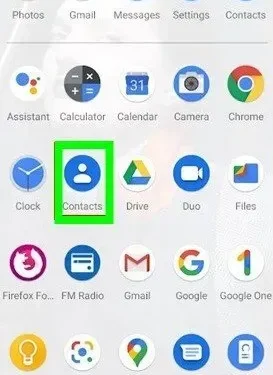
Når du møder en ny person og åbner op for dem, er det første, du gør, at bede vedkommende om deres mobiltelefonnummer. Men “det akavede øjeblik”, hvor du ikke kan tilføje deres navn og nummer til din adressebog.
I stedet for at starte appen Kontakter og lede efter knappen “Tilføj kontakt” på næsten enhver telefon, skal du trykke og holde på ikonet “Kontakter” på startskærmen eller appskuffen og vælge “Opret kontakt” fra pop op-vinduet for at tilføje kontakter på enheden Android.
Der er flere måder at tilføje en kontakt til en Android-smartphone. Du kan indtaste nummeret manuelt og tilføje personens navn eller tilføje et fra dine logfiler eller samtale. De forskellige Android-apps interagerer, og du kan vælge, hvilken du vil bruge afhængigt af scenariet.
Denne artikel viser dig, hvordan du tilføjer en kontakt på Android for at beslutte, hvilken metode der er bedst for dig.
Vælg, hvordan du vil tilføje kontakter til din Android-enhed
De vigtigste pointer, der er nævnt nedenfor, er højdepunkterne af de forskellige måder at tilføje kontakter til din smartphone. Hver af dem er forklaret i detaljer nedenfor.
- Google Kontakter
- Tilføj kontakter med e-mailforslag
- Brug af opkaldstastaturet
- Tilføjelse af en kontakt ved hjælp af opkaldshistorik
- Tilføj kontakter fra beskeder på en Android-enhed
1. Google Kontakter
Da Googles Kontakter- app ser ens ud, uanset hvilken Android-enhed (Samsung, Huawei osv.) du bruger, er dette en sikker måde at tilføje kontakter på. Appen Kontakter gør det nemt at tilføje nye kontakter.
- Stryg op fra startskærmen for at gå til skærmen Alle apps, eller tryk på knappen Alle apps, hvis den er tilgængelig.
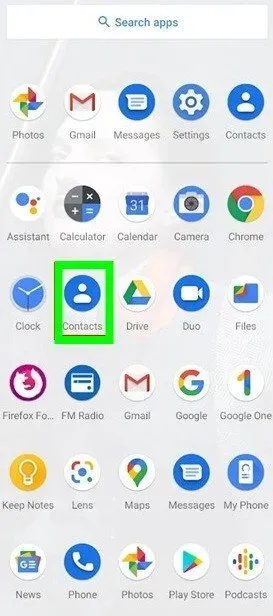
- Find appen Kontakter på skærmen Alle apps, og tryk på den.
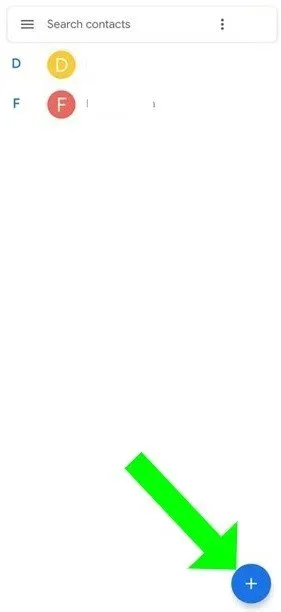
- Appen Kontakter starter og viser en liste over alle kontakter på din Google-konto. Tryk på den runde “Tilføj +”-knap i nederste højre hjørne.
- Tryk på de tilgængelige felter på skærmbilledet Opret kontakt for at indtaste kontaktoplysninger.
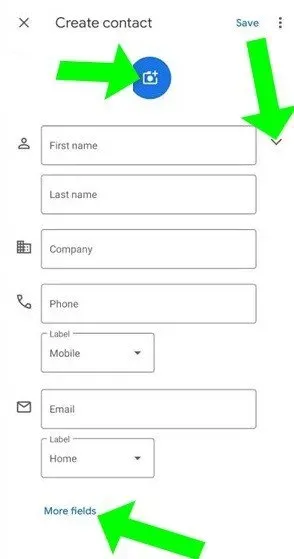
- Pilen ved siden af navnet viser flere navnemuligheder.
- I bunden skal du vælge Yderligere felter for at åbne yderligere felter, hvor du kan indtaste yderligere oplysninger.
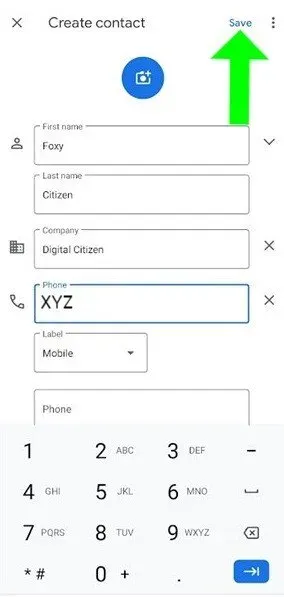
- For at knytte et billede til den kontakt, du opretter, skal du klikke på ikonet Tilføj kontaktfoto øverst.
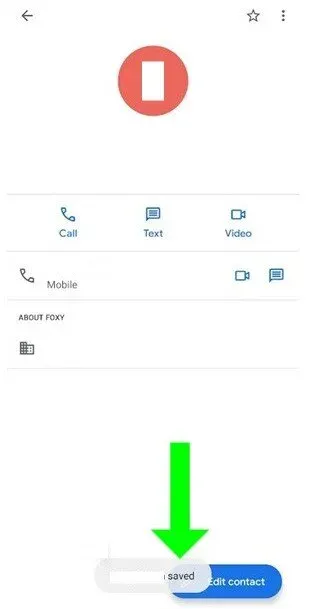
- Når du er færdig, skal du klikke på “Gem” i øverste højre hjørne, og din kontaktperson bliver oprettet.
En lille notifikation nederst på skærmen informerer dig om, at din kontakt er blevet gemt, og du kan læse de data, du lige har indtastet.
2. Tilføj kontakter med e-mailforslag.
Appen Kontakter foreslår også personer, du kan tilføje.
- Tryk på hamburgerikonet eller menuknappen med tre prikker i øverste venstre hjørne for at åbne det.
- En ny menu åbnes, hvor du kan få adgang til tilbud.
- På den næste skærm kan du “Tilføj personer, du ofte sender e-mail til”. Tryk på den for at aktivere.
Ved at bruge de tilgængelige oplysninger føjes denne person hurtigt til dine kontakter. En kort meddelelse vises nederst på skærmen, hvilket giver dig mulighed for at se din kontaktperson for yderligere redigering.
3. Brug af en gammeldags opkaldstastatur
Hvis du hurtigt har brug for at skrive et tal ned, er tastaturet i Telefon-appen måske den bedste mulighed. Begynde;
- Start Telefon-appen, som skal være tilgængelig som standard i Favoritter-linjen nederst på startskærmen. Du kan finde det på skærmen Alle apps, hvis det ikke er det.
- Tryk på håndsætikonet i appen.
- På dette tidspunkt giver nogle smartphones dig adgang til opkaldstastaturet.
- Tasteknappen er tilgængelig i nederste højre hjørne af skærmen på andre enheder. Tryk på den for at aktivere.
- Tast det nummer, du vil tilføje, fra opkaldsskærmen. Vælg derefter “Opret en ny kontakt”.
- Panelet Føj til kontakter vises, hvor du kan indtaste nogle grundlæggende oplysninger om det telefonnummer, du har indtastet.
- Som vist i det første afsnit af denne vejledning, kan du tilføje flere oplysninger ved at klikke på “Mere”.
- For at afslutte tilføjelsen af en ny kontakt på Android skal du klikke på knappen “Gem”.
Du kan også bruge muligheden “Opret ny kontakt” på fanen “Kontakter” i telefonappen. Dette fører dig til popup-vinduet Opret kontakt som beskrevet ovenfor.
4. Tilføjelse af en kontakt ved hjælp af opkaldshistorik
Du kan også bruge telefonappens opkaldshistorik til at tilføje alle, du har talt med. Begynde;
- Start Telefon-appen fra startskærmen eller alle apps.
- Gå derefter til fanen Seneste.
- Her kan du se opkaldshistorikken på din Android-smartphone, inklusive foretagne, modtagne og ubesvarede opkald.
- Når du klikker på et ukendt telefonnummer på listen, vises en rullemenu, hvorfra du kan vælge Tilføj kontakt.
- På nogle Android-smartphones åbnes muligheden “Opret ny kontakt” ved at trykke på det lille “i”-ikon ved siden af nummeret.
- Vinduet Tilføj til kontakter åbnes. Tilføj grundlæggende oplysninger til nummeret, og gem det.
- Hvis du vil redigere en kontakt, kan du trykke og holde på en kontakt eller trykke på kontaktpersonens oplysninger for at åbne redigeringsmenuen.
Alternativt kan du få adgang til din opkaldshistorik ved først at trykke på knappen “Mere” i telefonappen. Dens ikon består af tre lodrette prikker.
- Klik på “Opkaldshistorik” i menuen, der vises. På skærmen Opkaldslog er din enheds opkald kategoriseret i Alle og Mistede.
- Klik på et ukendt nummer for at åbne rullemenuen, og vælg derefter “Opret ny kontakt”.
- Panelet Føj til kontakter vises som beskrevet ovenfor. Indtast yderligere oplysninger, og klik på Gem.
5. Tilføj kontakter fra beskeder på Android-enhed
Hvis du har chattet med nogen og vil føje dem til dine kontakter, skal du åbne appen Beskeder fra startskærmen eller alle apps.
Du bør se alle beskeder modtaget af din enhed på den næste skærm. Find en chat med den person, du vil tilføje.
Du har nu to muligheder for at tilføje et telefonnummer til din kontaktliste.
- Du kan vælge denne chat ved at trykke længe på den og derefter trykke på ikonet Tilføj kontakt.
- En anden mulighed er at åbne en chat og klikke på knappen “Mere” i øverste højre hjørne for at få vist en rullemenu. Dens ikon består af tre lodrette prikker. Dette fører dig til kontaktadministratoren.
For at begynde at tilføje en ny kontakt;
- Klik på Tilføj kontakt. Uanset hvilken metode du vælger, vil begge muligheder føre dig til en ny skærm med dit telefonnummer og en stor Tilføj til Kontakter-knap. Tryk på den for at aktivere.
- Dette fører dig til en skærm, hvor du kan knytte nummeret til en eksisterende kontakt eller oprette en ny. Vælg Tilføj ny kontakt.
- Dette fører dig til panelet Føj til kontakter, hvor du kan indtaste grundlæggende oplysninger om kontakten, før du klikker på Gem.
“Ny kontakt?” Et banner vises muligvis øverst på skærmen som en tredje mulighed.
- Klik på Tilføj kontakt.
- Dette vil bede dig om at gå til panelet “Tilføj kontakt”, hvor du kan indtaste nogle grundlæggende oplysninger, før du trykker på “Gem”.
Afslut tilføjelse af kontakter
Det er selvfølgelig fantastisk, at der er forskellige måder at tilføje en kontakt til din Android-telefon. Hvis du ofte bruger en kontakt, kan du også oprette en hurtigopkaldsgenvej til den.
Kontaktsynkronisering er en anden hurtig og pålidelig måde at få og tilføje nye kontakter. Men synkronisering er mere velegnet til iOS, da der er mange andre muligheder tilgængelige for Android-brugere.
Nogle personer tilføjer yderligere oplysninger, når de tilføjer en kontakt. Hvis du spørger redaktøren af denne artikel, inkluderer jeg normalt kun navne, men nogle af mine kammerater inkluderer meget mere information (end nødvendigt).
FAQ
Hvor er min Android-adressebog?
1. Åbn appen Kontakter på din Android-enhed.2. Klik på “Menu” i øverste venstre hjørne, og vælg derefter “Vælg etiket” fra menuen “Genveje”.3. Klik på dit profilbillede i øverste højre hjørne og vælg en konto.4. Dine kontokontakter: Klik på Menu og derefter på Alle konti i øverste venstre hjørne.
Hvorfor kan jeg ikke tilføje kontakter på min Android?
1. Gå til Indstillinger > Apps. 2. Vælg Menu > Vis system, og vælg den app, du brugte til at tilføje kontakter. 3. Klik på “Tilladelser” og sørg for, at han har adgang til dine kontakter. 4. Du skal muligvis også give tilladelse til at få adgang til boksen.
Hvordan tilføjer man manuelt en kontakt?
1. Gå til din kontaktliste.2. I øverste højre hjørne skal du vælge Ny kontakt.3. Indtast for- og efternavn, e-mailadresse, telefonnummer og fysisk adresse på kontakten.4. Gem filen.
Hvordan tilføjer man hurtigt kontakter?
Hvis du bruger Android og tilføjer kontakter ofte, kan du gå et skridt videre og trykke og holde knappen “Tilføj kontakt” på pop op-vinduet nede og derefter trække den til startskærmen.



Skriv et svar